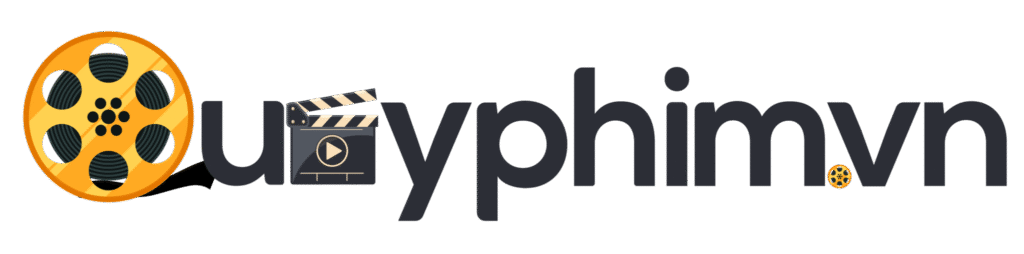Dựng video bằng CapCut
Dựng Video Bằng CapCut: Hướng Dẫn Chi Tiết Từ A đến Z
Ngày nay, việc tạo ra những video chất lượng để chia sẻ trên các nền tảng như TikTok, Instagram, hay YouTube không còn quá khó khăn nhờ vào các công cụ chỉnh sửa video tiện lợi. CapCut là một trong những ứng dụng dựng video phổ biến nhất hiện nay, giúp bạn tạo ra những video ấn tượng chỉ trong vài bước đơn giản. Bài viết này sẽ hướng dẫn bạn cách dựng video bằng CapCut một cách chi tiết, từ cơ bản đến nâng cao, giúp bạn tự tin tạo ra những thước phim chuyên nghiệp.
CapCut là gì?
CapCut là một ứng dụng dựng video miễn phí được phát triển bởi Bytedance, công ty mẹ của TikTok. Đây là công cụ lý tưởng để chỉnh sửa video nhanh chóng và hiệu quả, đặc biệt là dành cho những ai yêu thích việc tạo nội dung trên các nền tảng mạng xã hội.
-
Dễ sử dụng: CapCut có giao diện thân thiện và dễ hiểu, phù hợp cho cả người mới bắt đầu và những người có kinh nghiệm.
-
Chức năng đa dạng: Từ cắt ghép video, thêm nhạc, hiệu ứng đến chèn văn bản, CapCut cung cấp tất cả các tính năng cần thiết để bạn có thể tạo ra một video hoàn chỉnh.
-
Miễn phí: Đây là một trong những điểm mạnh của CapCut, cho phép người dùng sử dụng tất cả tính năng mà không cần trả phí.
Tại sao chọn CapCut để dựng video?
CapCut nổi bật với nhiều tính năng mạnh mẽ, dễ sử dụng, đặc biệt phù hợp cho những người làm video dựng video nhanh mà không cần nhiều phần mềm phức tạp.
1. Chỉnh sửa dễ dàng và nhanh chóng
Với CapCut, bạn có thể chỉnh sửa video chỉ trong vài phút mà không gặp khó khăn gì. Các tính năng như cắt, ghép, thay đổi tốc độ, thêm hiệu ứng đều dễ dàng thao tác, giúp bạn tiết kiệm thời gian.
2. Tính năng đa dạng
CapCut cung cấp rất nhiều tính năng bổ sung như cắt ghép video, chèn âm thanh, thêm hiệu ứng đặc biệt, và chỉnh màu sắc. Điều này giúp bạn tạo ra những video độc đáo và chuyên nghiệp ngay trên điện thoại di động.
3. Tối ưu cho mạng xã hội
Nếu bạn là một người sáng tạo nội dung trên các nền tảng như TikTok hay Instagram, CapCut là công cụ lý tưởng để giúp bạn tạo video thu hút người xem. Với các tính năng phù hợp, CapCut giúp bạn tối ưu hóa video cho các nền tảng này.
Hướng Dẫn Cách Dựng Video Bằng CapCut
Dưới đây là các bước cơ bản để dựng video bằng CapCut, giúp bạn dễ dàng làm quen với ứng dụng này và tạo ra những sản phẩm tuyệt vời.
1. Tải và Cài Đặt CapCut
Trước tiên, bạn cần tải ứng dụng CapCut từ Google Play hoặc App Store (cho iPhone). Sau khi tải xong, cài đặt và mở ứng dụng lên.
2. Tạo Dự Án Mới
Khi bạn mở ứng dụng, màn hình chính sẽ hiển thị các dự án bạn đã làm trước đó (nếu có). Để bắt đầu tạo video mới, bạn nhấn vào nút “New Project”. Đây là nơi bạn có thể chọn các video, hình ảnh hoặc âm thanh để bắt đầu chỉnh sửa.
3. Chọn Tệp Tin và Chỉnh Sửa
-
Chọn video và hình ảnh: Sau khi chọn các tệp tin bạn muốn sử dụng, CapCut sẽ tự động tải chúng vào dự án của bạn. Bạn có thể sắp xếp lại thứ tự của các tệp tin bằng cách kéo và thả chúng.
-
Chỉnh sửa video: Sau khi đã thêm tệp tin vào, bạn có thể bắt đầu chỉnh sửa video. Các công cụ cơ bản gồm có cắt video, thêm nhạc nền, chỉnh sửa tốc độ, và thêm hiệu ứng. Bạn có thể dễ dàng kéo thanh thời gian để cắt video theo ý muốn.
Mẹo nhỏ: Đừng quên thử các hiệu ứng chuyển cảnh để video của bạn trở nên mượt mà và chuyên nghiệp hơn!
4. Thêm Nhạc và Hiệu Ứng
-
Thêm nhạc: CapCut cho phép bạn thêm âm thanh từ thư viện nhạc có sẵn hoặc tải lên nhạc yêu thích. Bạn cũng có thể điều chỉnh âm lượng của âm thanh để phù hợp với cảnh quay.
-
Chèn hiệu ứng và bộ lọc: Nếu bạn muốn tạo ra những cảnh quay độc đáo, CapCut cung cấp rất nhiều hiệu ứng và bộ lọc đẹp mắt. Bạn chỉ cần chọn hiệu ứng và áp dụng vào video, rất dễ dàng và nhanh chóng.
5. Thêm Văn Bản và Sticker
Nếu bạn muốn video của mình có thêm phần sinh động và dễ hiểu, bạn có thể chèn văn bản và sticker vào video. CapCut cho phép bạn tùy chỉnh phông chữ, màu sắc và vị trí của các đối tượng này để tạo điểm nhấn.
Các Tính Năng Nổi Bật Của CapCut
1. Hiệu ứng âm thanh và hình ảnh độc đáo
CapCut cung cấp hàng loạt hiệu ứng âm thanh và hình ảnh giúp bạn tạo ra video không chỉ đẹp mắt mà còn ấn tượng. Bạn có thể dễ dàng thêm tính năng slow-motion, time-lapse, hay các hiệu ứng transition để video của mình trở nên đặc biệt.
2. Tính năng làm đẹp cho video
CapCut cung cấp các công cụ chỉnh sửa video nâng cao như chỉnh sửa ánh sáng, màu sắc, và bố cục. Những tính năng này giúp video của bạn có chất lượng tốt hơn, phù hợp với xu hướng hiện đại.
Lợi Ích Của Việc Sử Dụng CapCut Để Dựng Video
1. Miễn phí và dễ sử dụng
CapCut hoàn toàn miễn phí và dễ sử dụng. Bạn không cần phải là chuyên gia chỉnh sửa video để tạo ra những thước phim chất lượng.
2. Phù hợp cho mọi đối tượng
Dù bạn là người mới bắt đầu hay đã có kinh nghiệm trong việc dựng video, CapCut đều có các tính năng phù hợp giúp bạn tạo ra những video chuyên nghiệp.
3. Tối ưu hóa cho các nền tảng mạng xã hội
CapCut đặc biệt thích hợp cho các video dành cho mạng xã hội. Nếu bạn là người sáng tạo nội dung trên TikTok, Instagram hay YouTube, CapCut là công cụ lý tưởng để giúp bạn xây dựng và tối ưu hóa video.
Câu Hỏi Thường Gặp (FAQs)
1. CapCut có miễn phí không?
CapCut là ứng dụng hoàn toàn miễn phí và bạn không cần phải trả phí để sử dụng các tính năng cơ bản.
2. CapCut có thể sử dụng trên máy tính không?
Hiện tại, CapCut chủ yếu được thiết kế cho các thiết bị di động (Android và iOS). Tuy nhiên, bạn có thể sử dụng các phần mềm giả lập Android trên máy tính để chạy CapCut.
3. CapCut có thể tạo video chất lượng 4K không?
CapCut hỗ trợ xuất video với chất lượng cao, tuy nhiên độ phân giải 4K phụ thuộc vào thiết bị bạn đang sử dụng và khả năng xử lý của máy.
Kết Luận
CapCut là một công cụ dựng video tuyệt vời và miễn phí, mang lại cho người dùng nhiều tính năng mạnh mẽ nhưng dễ sử dụng. Dù bạn là người mới bắt đầu hay là một chuyên gia, CapCut vẫn có thể giúp bạn tạo ra những video chất lượng mà không cần phải sử dụng phần mềm phức tạp. Hãy thử ngay CapCut và sáng tạo những video độc đáo để chia sẻ với thế giới!
Nếu bạn muốn tìm hiểu thêm về các công cụ dựng video hoặc dịch vụ dựng video chuyên nghiệp, hãy truy cập DuyThin.Digital để nhận thêm thông tin chi tiết và hỗ trợ!
Bài viết cùng chủ đề:
-
Cách quay bệnh viện giá rẻ?
-
Video marketing tour cần gì?
-
Cách quay DJI Mavic đẹp?
-
Làm sao chỉnh video VSDC?
-
Kỹ thuật quay crane là gì?
-
Cách quay spa giá rẻ?
-
Video quảng cáo quán cà phê cần?
-
Làm sao làm video bất động sản?
-
Làm sao làm video siêu thị?
-
Video marketing thời trang hiệu quả?
-
Cách quay DJI Ronin đẹp?
-
Cách quay nhà máy giá rẻ?
-
Làm sao dựng video CyberLink?
-
Làm sao dựng video Shotcut?
-
Video marketing IT hiệu quả?
-
Kỹ thuật quay jib là gì?